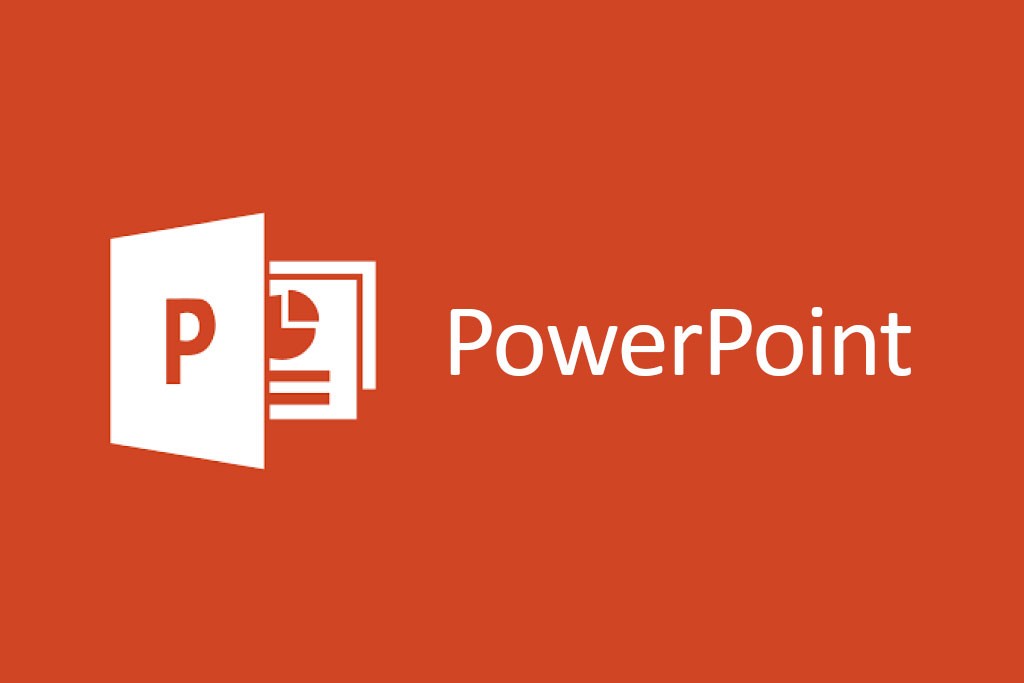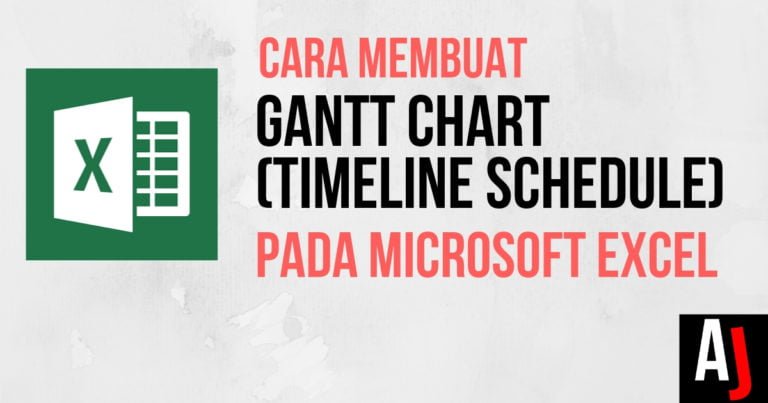Cara Memasukkan Video Youtube di Powerpoint yang akan Asaljeplak berikan kali ini diharapkan akan membantu kamu yang sedang mencari tahu mengenai hal tersebut.
Selama presentasi, penggunaan berbagai media seperti video, gambar, dan audio biasanya akan menghasilkan kinerja terbaik. Menggunakan kombinasi media tidak hanya membuat presentasi milikmu terlihat lebih informatif tetapi juga lebih menarik bagi audiens.
Jika kamu memiliki video YouTube yang ingin digunakan selama presentasi, cara memasukkannya sangatlah mudah.
Cara Embed Video Youtube ke dalam Powerpoint Menggunakan Kode
Cara pertama adalah dengan memasukkan kode embed video Youtube dan memasukkannya ke dalam file presentasi. Langkah-langkahnya adalah sebagai berikut:
- Buka Youtube dan buka video yang ingin disematkan,
- Klik pada tombol Share kemudian pilih pada pilihan Embed,
- Copy semua kode yang muncul atau klik pada tombol Copy,
- (Opsional) Paste dulu kode tersebut pada file notepad kosong apabila kamu masih ingin melakukan hal lainnya,
- (Catatan) Pada Office 2016 sudah tidak perlu lagi menggunakan kode Embed, kamu bisa tinggal copy URL dari video tersebut,
- Buka Powerpoint, dan buka file presentasi yang ingin disematkan video Youtube tersebut,
- Pilih tab Insert kemudian pilih Video yang letaknya ada di sebelah kanan,
- Pilih Online Video,
- Paste URL video yang tadi sudah di copy (untuk pengguna Office 2016), atau paste kode embed pada kotak di samping tulisan From video embed code, kemudian pilih Insert
- Apabila berhasil video akan muncul pada slide
- Video nantinya bisa di copy-paste atau cut-paste apabila ingin digunakan pada halaman slide lain,
- Video juga bisa diatur ukurannya sesuai keinginan,
- Apabila yang muncul hanya kotak hitam, cobalah klik kanan pada kotak tersebut lalu pilih Preview,
- Selesai.
Sebagai catatan, terkadang melakukan metode ini memang dapat memberatkan PC atau laptop milikmu sehingga terkadang PC akan nge-hang atau freeze sementara. Itu adalah hal yang normal jadi tidak perlu khawatir, atau kamu bisa menutup dulu program lain yang memberatkan PC atau Laptop misalnya Chrome, File presentasi lain, atau aplikasi lainnya.
Selamat mencoba.